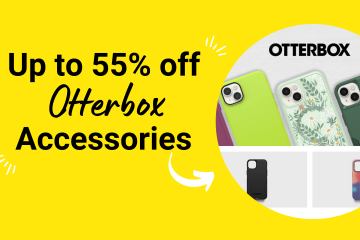การให้คะแนนโดยบรรณาธิการ: การให้คะแนนของผู้ใช้:[รวม: 0 เฉลี่ย: 0] @media(min-width: 500px) { } @media(min-width: 800px) { }
ในโพสต์นี้ ฉันจะพูดถึงวิธีใช้ตาราง Zapier เพื่อเก็บข้อมูลและผสานรวม Zaps ตารางเป็นคุณลักษณะเบต้าใหม่ของ Zapier ที่คุณสามารถใช้เพื่อจัดเก็บข้อมูลในบันทึกแบบตารางและใช้ใน Zaps ของคุณ ด้วยตาราง Zapier คุณจะไม่ต้องตอบกลับตารางภายนอกใน Google ชีตหรือ Airtable
ส่วนที่ดีที่สุดเกี่ยวกับตาราง Zapier คือสามารถดำเนินการได้ คุณสามารถเลือกสร้างเหตุการณ์ตาม Zap ที่เกิดขึ้นในตาราง Zapier ตัวอย่างเช่น คุณสามารถเลือกที่จะส่งอีเมลเมื่อฟิลด์มีการเปลี่ยนแปลงหรือส่งคำขอไปยังเว็บฮุคเมื่อมีการเพิ่มแถวใหม่ สเปรดชีตจาก Zapier นี้ใช้งานได้จริงและรองรับเทมเพลตและประเภทข้อมูลต่างๆ เพื่อทำให้ชีวิตของคุณง่ายขึ้น

นอกเหนือจากการสร้าง Zaps จาก Zapier Tables แล้ว คุณสามารถใช้ตารางเหล่านี้ใน Zaps อื่นๆ ได้เช่นกัน. จาก Zaps ที่มีอยู่ คุณสามารถเข้าถึงตาราง อ่านบันทึก และอัปเดตบันทึกเหล่านั้นได้เช่นกัน นอกจากนี้ยังสามารถทำงานเป็นฐานข้อมูลเฉพาะสำหรับ Zaps ของคุณได้อีกด้วย อย่างไรก็ตาม สำหรับตอนนี้ คุณสามารถมีได้เพียง 1 ตารางในบัญชีของคุณ โดยจำกัดไว้ที่ 2,000 แถวและ 25 ฟิลด์ คุณสามารถรวมการดำเนินการ Zapier ทั้งหมดใน Zaps ที่เกี่ยวข้องกับตารางเหล่านี้ได้
ตาราง Zapier สามารถแชร์ได้เช่นกัน หากคุณทำงานกับทีมของคุณบ่อยๆ คุณสามารถเชิญพวกเขามาที่นี่และทำงานร่วมกันบนโต๊ะได้
วิธีใช้ Zapier Tables เพื่อจัดเก็บข้อมูลและผสานรวมกับ Zaps ?
การเริ่มต้นใช้งาน Zapier Tables นั้นง่ายมาก คุณเพียงแค่ต้องมีบัญชี Zapier จากนั้นคุณสร้างตารางแรกของคุณ บนแดชบอร์ด Zapier คุณจะพบตัวเลือกตารางใหม่ในแถบด้านข้างทางด้านซ้าย
สร้างตารางแรกของคุณทันที จากนั้นเลือกเทมเพลตที่มีอยู่สำหรับตารางนั้น หรือคุณสามารถสร้างตารางเปล่าเพื่อเริ่มต้น สำหรับตอนนี้ มีเพียง 1 เทมเพลตเท่านั้น แต่ในอีกไม่กี่วันข้างหน้าจะมีมากกว่านี้
หลังจากสร้างตารางของคุณแล้ว คุณสามารถเพิ่มข้อมูลบางอย่างลงในตารางได้ และหลังจากนั้น คุณสามารถเชิญเพื่อนร่วมทีมของคุณให้ทำงานร่วมกันได้ ใช้ปุ่มแชร์แล้วเพิ่มที่อยู่อีเมลของคนที่คุณต้องการเชิญ
เมื่อโต๊ะของคุณพร้อมและทีมได้รับเชิญแล้ว คุณมีอิสระที่จะทำสิ่งที่คุณต้องการ สร้าง/แก้ไข/อัปเดตข้อมูล เช่นเดียวกับที่คุณทำในตารางอื่นๆ หรือคุณสามารถไปข้างหน้าและสร้าง Zap แรกของคุณ เริ่มระบุด้วยเหตุการณ์ เช่น การอัปเดตข้อมูลหรือการแทรกบันทึกใหม่
จากนั้น คุณต้องเลือกทริกเกอร์ ที่นี่ คุณต้องเลือกตารางและฟิลด์ที่คุณต้องการให้ตรวจสอบการเปลี่ยนแปลงและทริกเกอร์การดำเนินการ
สุดท้าย ให้คุณระบุการดำเนินการที่คุณต้องการดำเนินการ ที่นี่ ฉันได้เลือกเว็บฮุค การดำเนินการนี้จะโพสต์ชื่อและสถานะของฟิลด์เมื่อมีการอัปเดตเป็น API ของฉัน คุณสามารถเลือกการดำเนินการอื่นๆ เช่น การอัปเดตฐานข้อมูล SQL เริ่มการแจ้งเตือนทางอีเมล การแจ้งเตือนทาง SMS หรืออย่างอื่นที่ Zapier รองรับ
บันทึก Zap ทันทีและลืมมันไปได้เลย เมื่อใดก็ตามที่เหตุการณ์ที่คุณระบุเกิดขึ้น การดำเนินการ POST to webhook จะถูกทริกเกอร์และคุณจะได้รับข้อมูลในรูปแบบ JSON ในรูปแบบใดก็ได้ที่คุณเลือก
นี่เป็นเรื่องเกี่ยวกับ Zapier Tables ที่คุณต้องการ ทำ. คุณสามารถใช้มันใน Zaps และเก็บข้อมูลเกี่ยวกับอะไรก็ได้โดยไม่ต้องทำอะไรให้ยุ่งยาก
ปิด:
ในฐานะผู้ใช้ Zapier ฉันแน่ใจว่าคุณจะชอบเครื่องมือใหม่นี้จาก Zapier หากคุณต้องการเก็บข้อมูลตัวกลางไว้ใน Zaps ตารางคือคำตอบ หรือคุณสามารถใช้เพื่อเก็บข้อมูลสำคัญอื่น ๆ และทำให้เป็นอัตโนมัติได้เช่นกัน สิ่งที่ฉันชอบที่สุดคือความสามารถในการสร้าง Zaps จากตาราง ลองเลยและแจ้งให้เราทราบหากคุณคิดว่า Zapier เป็นส่วนเสริมที่เป็นประโยชน์